Metóda 1: RIOT
Ak chcete komprimovať fotografiu na dva megabajty, budete musieť použiť špeciálny softvér. Prvý softvér, ktorý to robí, sa volá RIOT a poskytuje užitočné nástroje na úpravu presnej veľkosti výsledného obrázka.
- Na začiatok si stiahnite RIOT z vyššie uvedeného odkazu, nainštalujte a spustite aplikáciu. Vyberte formát súboru, s ktorým chcete pracovať, a kliknite na ikonu "Otvorené".
- V okne, ktoré sa zobrazí „Prieskumník“ určiť fotografiu, ktorá potrebuje kompresiu.
- V prípade, že je rozlíšenie pôvodne vysoké, spoločnosť RIOT navrhne jeho mierne upravenie, čím sa tiež zmenší výsledná veľkosť. Ak to chcete urobiť, odpovedzte kladne na zobrazené upozornenie.
- Zadajte nové parametre výšky a šírky obrázka v pixeloch a potom pokračujte.
- Ihneď dostanete informáciu o tom, koľko bude mať výsledný obrázok. Upravte posúvač kvality tak, aby ste dosiahli požadovaný výsledok v megabajtoch.
- Potom sa môžete pohybovať medzi kartami, napríklad odstránením metadát fotografie.
- Niekedy je navyše potrebné opraviť farebnú korekciu, ktorú je možné vykonať na samostatnej karte programu RIOT presunutím jazdcov, ktoré sa tam nachádzajú.
- Všimnite si tiež druhú funkciu, ktorá umožňuje komprimovať obrázok na dva megabajty. Ak ho chcete použiť, musíte kliknúť na tlačidlo „Komprimovať na veľkosť“.
- Zobrazí sa samostatný formulár, kde musíte zadať požadovanú veľkosť.
- Po dokončení kompresie obrázka kliknite na tlačidlo „Uložiť“ alebo použite štandardnú klávesovú skratku Ctrl + S.
- Vyberte umiestnenie v počítači a potvrďte uloženie hotového obrázka.

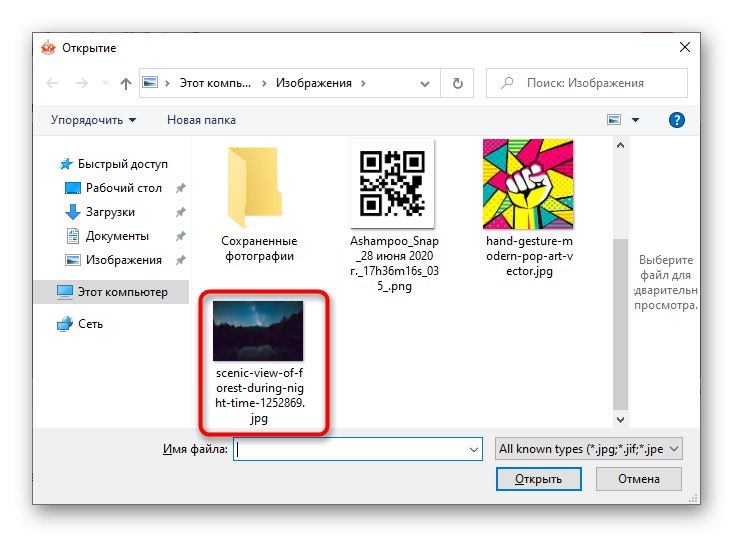
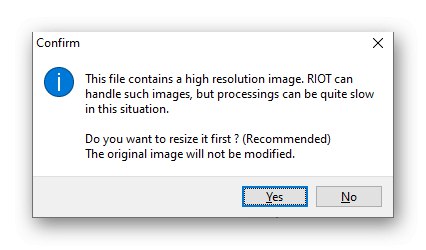
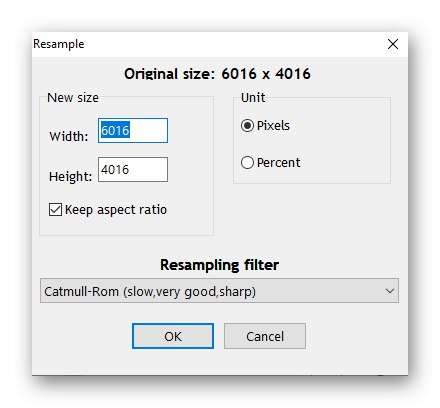
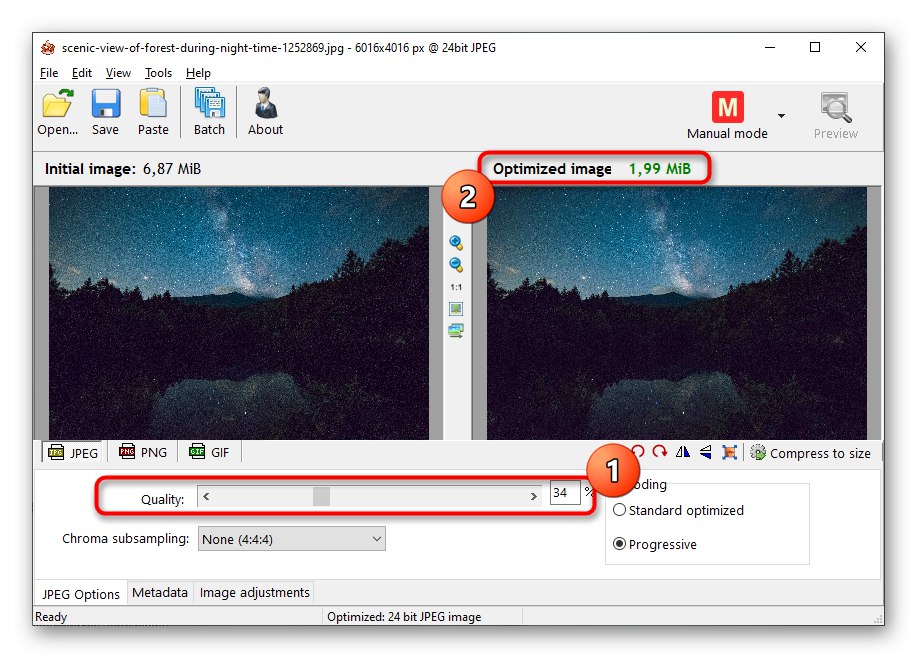
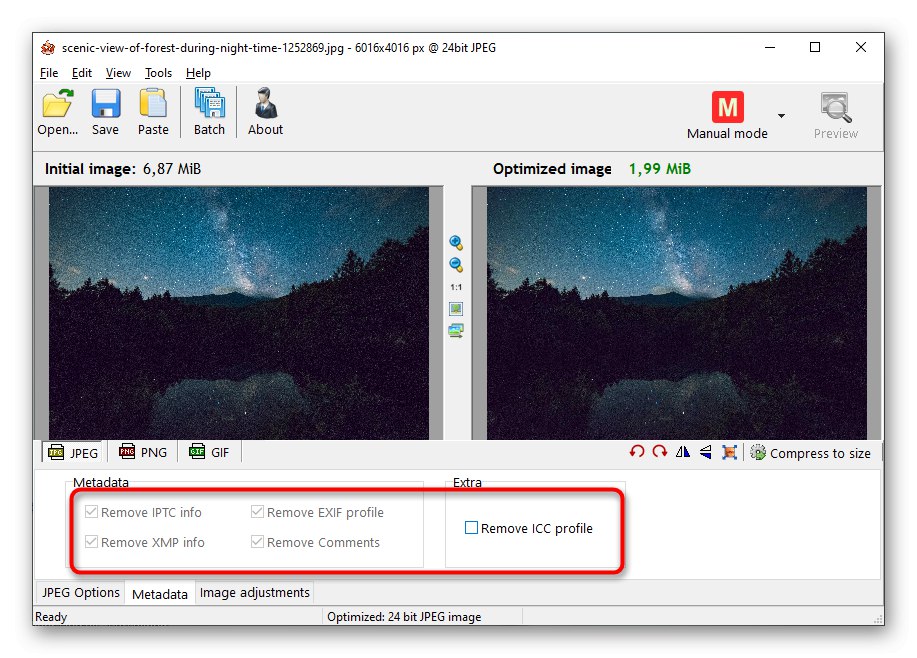
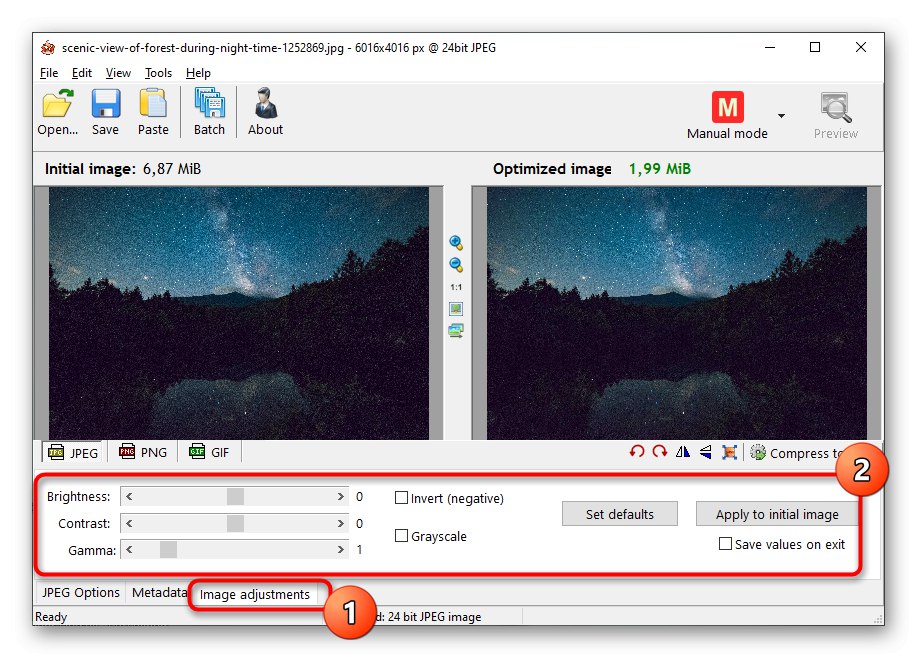
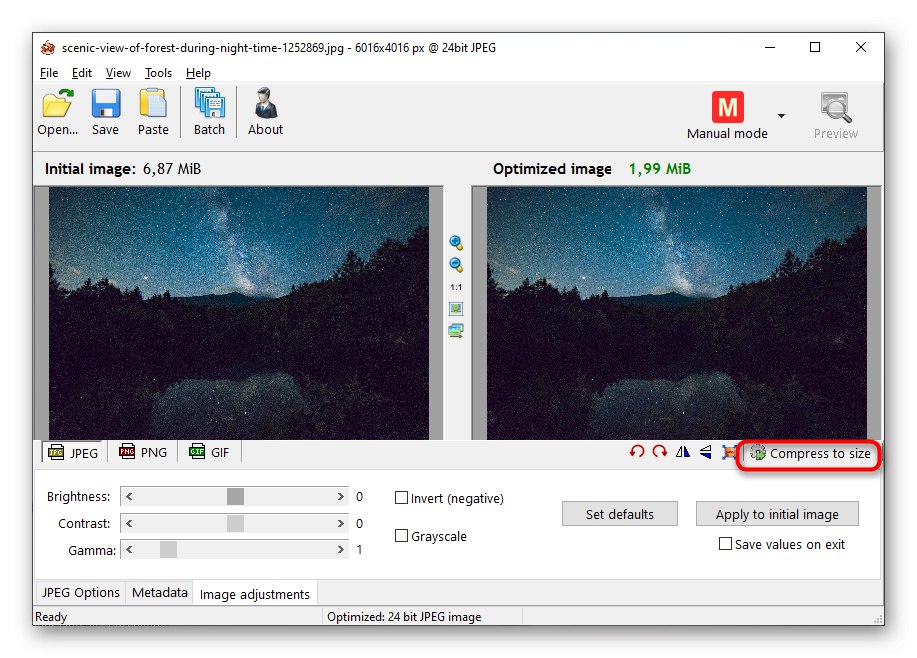
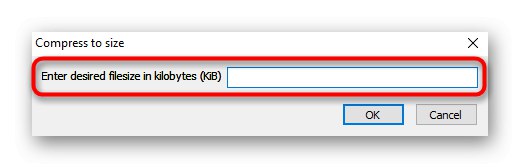
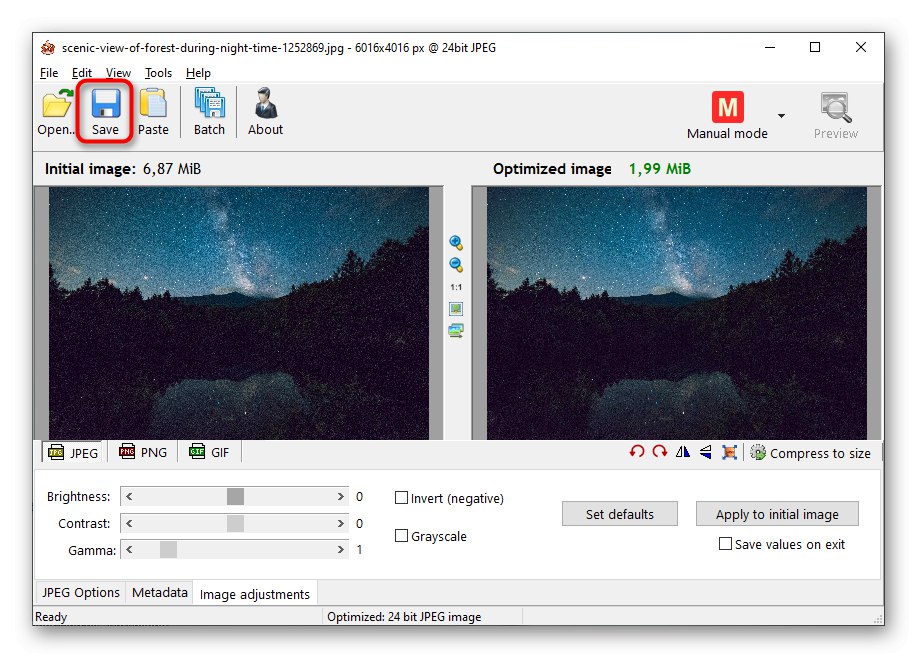

Rovnakým spôsobom sa v RIOT spracujú aj ďalšie pridané obrázky.
Metóda 2: Cesium
Cesium má všetky nástroje, ktoré potrebujete na skomprimovanie obrázka do správnej veľkosti. Paralelne s tým je možné okamžite sledovať konečnú veľkosť, čo výrazne zjednodušuje postup spracovania.
- Stiahnite a nainštalujte Cesium a po prvom spustení pokračujte v pridávaní súboru.
- IN „Prieskumník“ vyhľadajte objekt, ktorý potrebujete spracovať štandardným spôsobom. Ak máte záujem o dávkové spracovanie, môžete okamžite pridať ďalšie obrázky.
- Bude pridaný do zoznamu a potom ho môžete skomprimovať. Nastavte novú kvalitu a v prípade potreby preveďte formát.
- Aktivujte parameter "Veľkosť obrazu" v prípade, že potrebujete zmeniť rozlíšenie, čo tiež pomôže zmenšiť veľkosť výsledného súboru bez výraznej straty kvality.
- Pred začatím spracovania nezabudnite určiť priečinok, do ktorého bude hotový obrázok umiestnený.
- Kliknite Komprimovať skontrolovať, k akej veľkosti povedie Cesium pri prvom spracovaní.
- Skontrolujte parameter „Nová veľkosť“, a ak vám to nevyhovuje, zmeňte nastavenie kvality, rozlíšenia a znova vykonajte kompresiu.
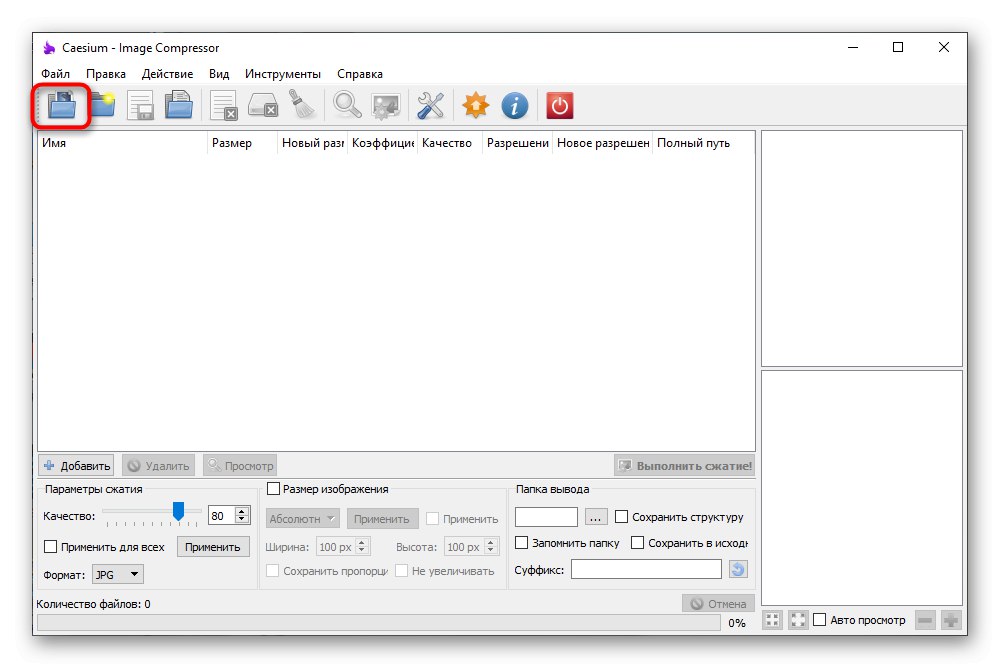
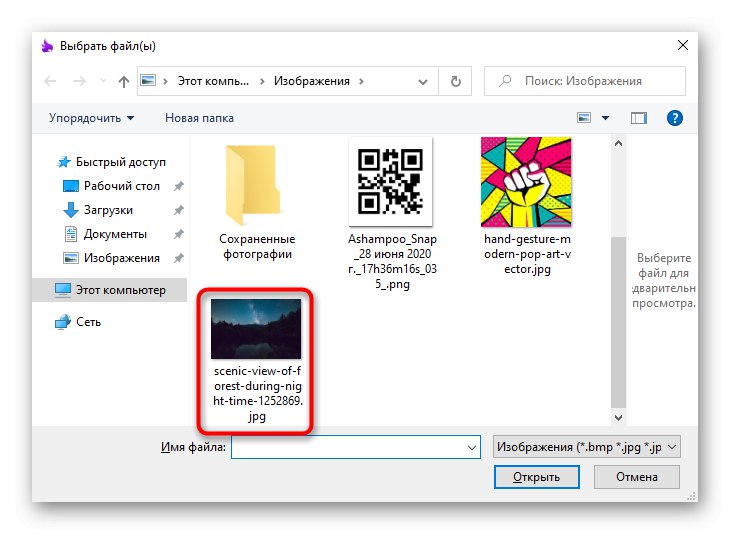
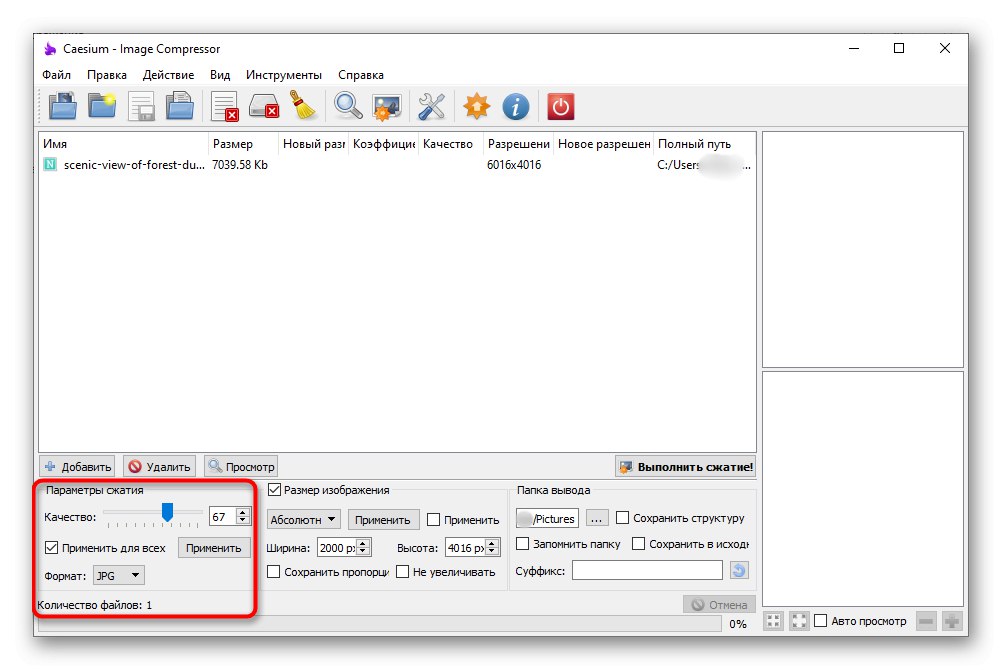
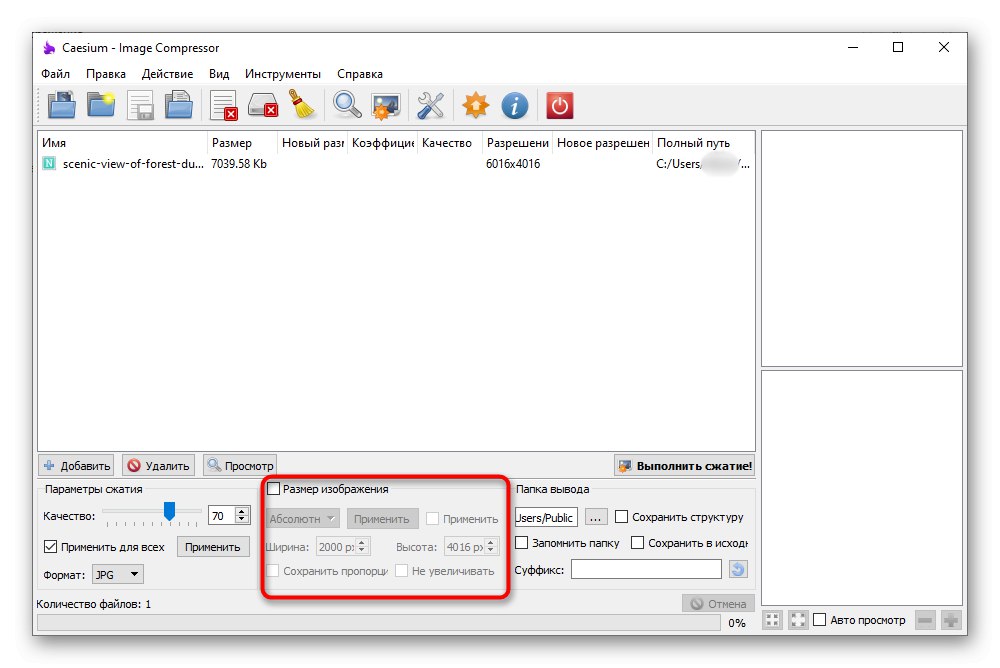
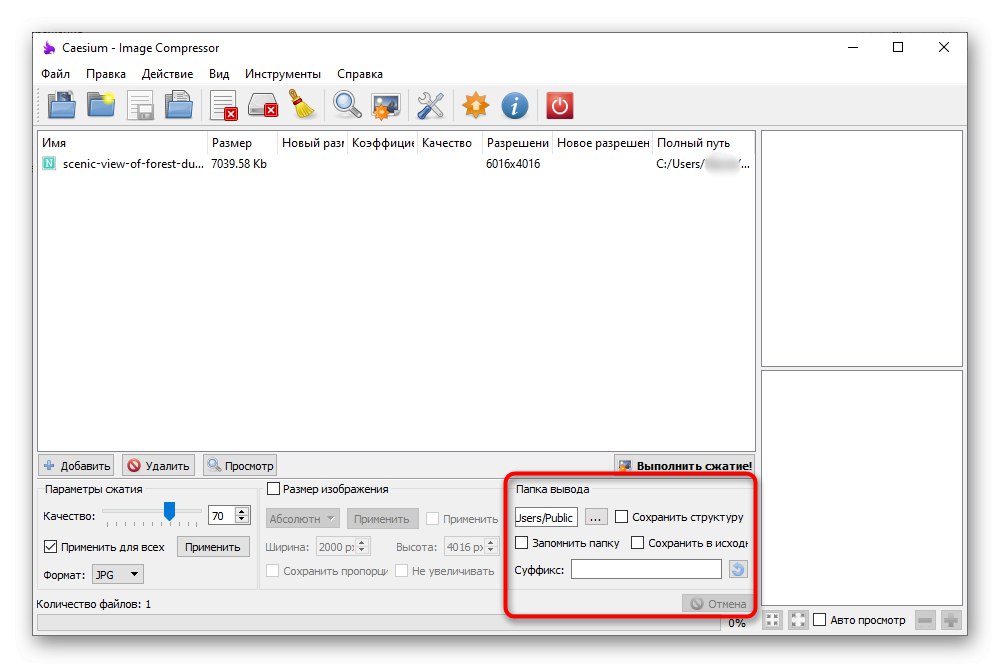
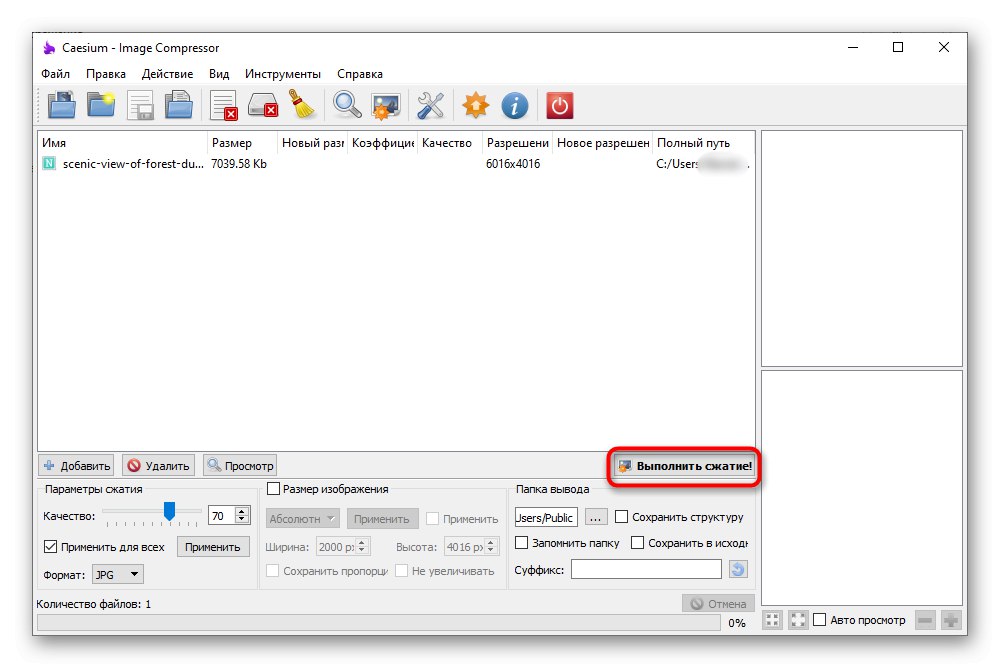
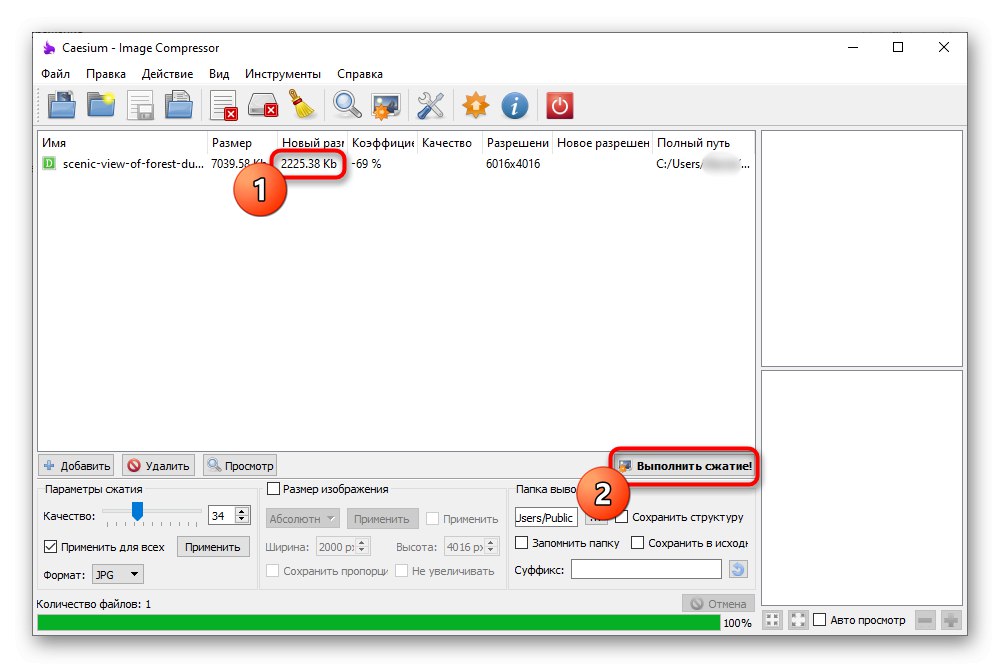
Výhodou systému Cesium je, že používateľ môže na hromadné spracovanie pridať viac súborov naraz. Neexistuje však žiadne také nastavenie, ktoré by všetkým nastavilo rovnakú veľkosť, takže môžu nastať problémy s dávkovou kompresiou do 2 MB. V takom prípade príde na pomoc nasledujúci softvér.
Metóda 3: Light Image Resizer
Light Image Resizer je mimoriadne pohodlný softvér, ktorý umožňuje spracovať niekoľko fotografií naraz a pre všetky z nich určiť rovnakú výslednú veľkosť. Podrobná implementácia nastavenia vám pomôže rýchlo pochopiť kompresiu aj pre začínajúcich používateľov.
- Najskôr stlačte tlačidlo „Súbory“ a pridajte všetky požadované snímky. Ak sú v rovnakom adresári, použite namiesto nich tlačidlo „Priečinok“vyhnúť sa sťahovaniu každého súboru osobitne.
- Uistite sa, že sú v zozname zobrazené všetky objekty, a potom kliknite „Vpred“.
- Hlavný pracovný nástroj sa nazýva „Kompresia“... Označte tam fixkou "Veľkosť" a zadajte novú veľkosť.
- Potom môžete zmeniť veľkosť obrázkov v pixeloch a nastaviť cieľ, napríklad ukladať kópie súborov. V kapitole "Pokročilé" existujú možnosti použitia efektov na fotografiu, jej otočenie alebo optimalizácia.
- Keď ste pripravení, stlačte „Spustiť“na uloženie výsledku do vášho počítača.
- Budete informovaní o úspešnosti operácie a na obrazovke sa zobrazí, koľko miesta na disku bolo uložené.
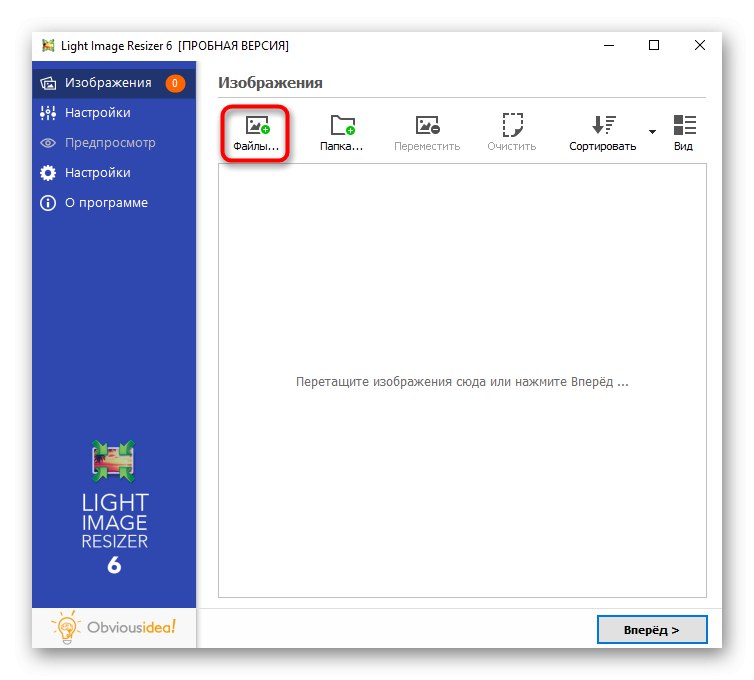
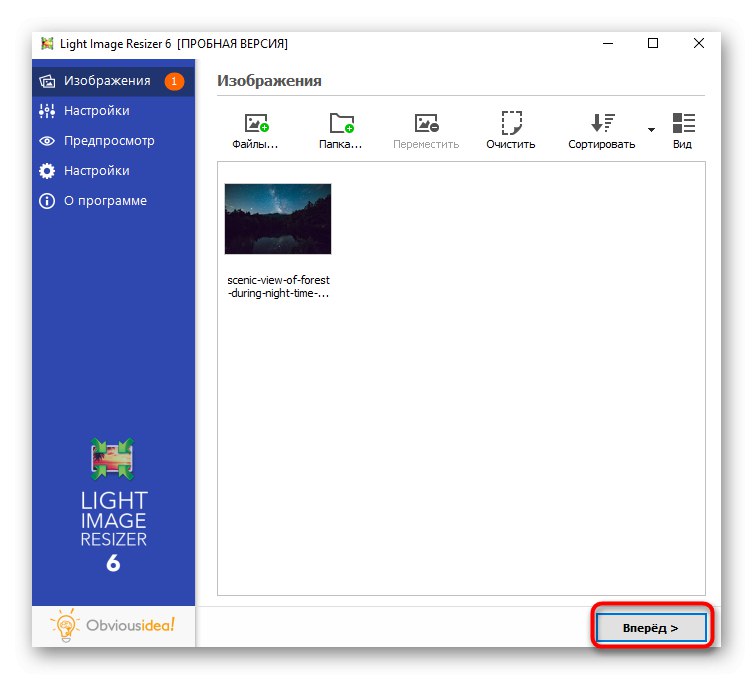
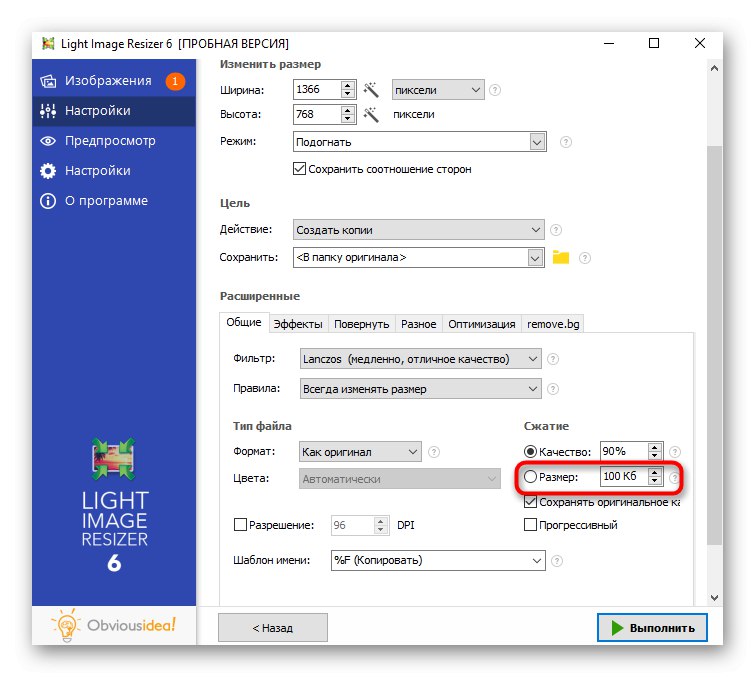
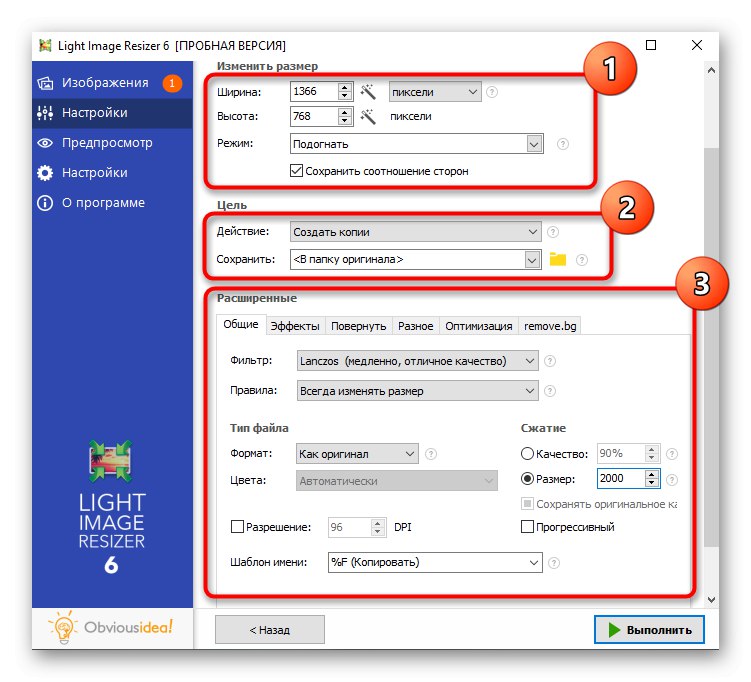
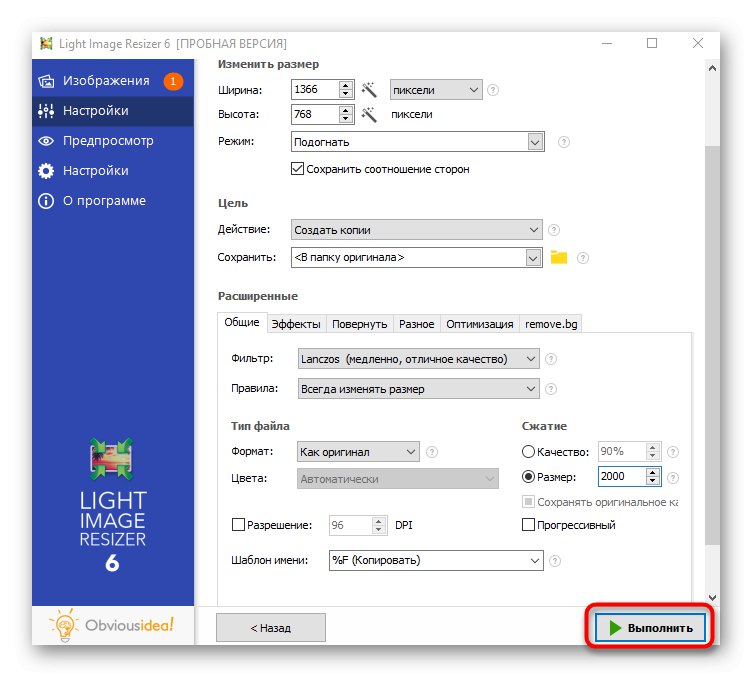
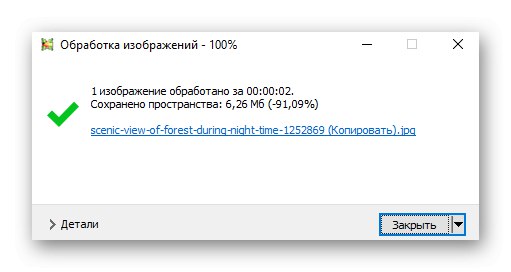
Okrem navrhovaných troch programov existujú na internete aj ďalšie riešenia, ktoré môžu byť užitočné pri kompresii obrázka na dva megabajty. Môžete sa s nimi zoznámiť v podrobnej recenzii na našom webe kliknutím na odkaz dole.
Viac informácií: Najobľúbenejší softvér na kompresiu fotografií
Ďalej je potrebné poznamenať, že na kompresiu fotografie je možné použiť služby online. Táto možnosť je vhodná pre tých používateľov, ktorí nechcú sťahovať programy tretích strán do svojho počítača, napríklad keď potrebujete spracovať iba jeden súbor.
Viac informácií:
Bezstratová kompresia JPEG online
Komprimujte obrázky PNG online